Samsung DeXでエラーが発生した場合はどうすればいいですか?
Samsung DeX の使用中に発生したエラーを報告した場合、エラーを修正したバージョンを提供することにより、サービスを改善することができます。エラーレポートにはログデータが含まれ、一部の個人情報が含まれる場合があることに注意してください。
注意:エラーを示すスクリーンショットも共有できる場合は、問題の解決に非常に役立ちます。
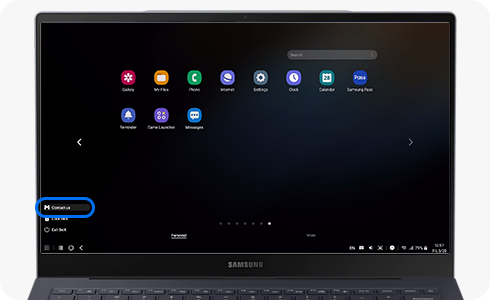
PC ログデータを送信する
ログデータを自動的に収集する
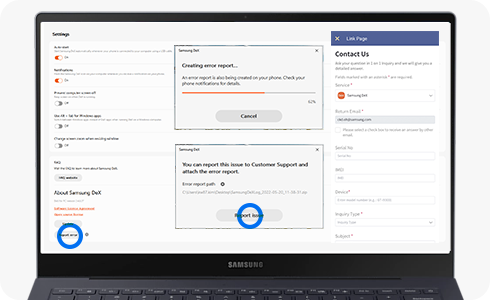
スマートフォンログデータを送信する
- PC の Samsung DeX エラーレポートの通知がスマートフォンに表示された場合
- PC の Samsung DeX エラーレポートの通知がスマートフォンに表示されない場合
スマートフォンを PC に接続した後、Samsung DeX アプリを実行して問題を再現します。
- お使いのスマートフォンと PC が接続されていない場合
モニターまたは TV へのケーブル接続
ケーブルで接続されているモニターや TV に Samsung DeX の画面が表示されない場合は、以下を確認してください。
注意:モニターまたは TV を接続するたびに Samsung DeX を起動する場合は、タブレットの設定で「詳細機能」>「Samsung DeX」に移動し「HDMI 接続時に自動起動」を有効にします。
PC に Samsung DeX のホーム画面が表示されない場合は、以下の手順に従ってください。
PC への有線接続
注意:Windows を実行している PC の場合、ss_conn_service2 アイテムのステータスが「タスクマネージャー」>「サービス」リストで「実行中」になっているかどうかを確認してください。ステータスが「停止中」に設定されている場合は、それを右クリックし「開始」を選択してステータスを変更します。
注意:Samsung DeX が Qualcomm の Snapdragon プラットフォーム(ARM 上の Windows)で実行されている PC で正しく動作しない場合は、USB ケーブルを使用して直接接続するのではなく、USB ハブを介して PC を接続することをお勧めします。
PC へのワイヤレス接続
注意:選択オプションの代わりに「TV またはモニターの DeX」が表示された場合は、ウィンドウの右上にあるその他のオプションアイコンを選択し、「PC に切り替え」を押します。
ご協力ありがとうございました。
すべての質問にご回答お願いいたします。
